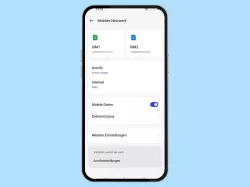Samsung: Mobile Daten einrichten und verwenden
Verwende das Internet mit den mobilen Daten unterwegs. So kannst du die mobilen Daten auf dem Samsung-Smartphone einrichten und verwenden.
Von Simon Gralki · Zuletzt aktualisiert am
Das Samsung-Smartphone kann sich über die mobilen Daten mit dem Internet verbinden, sofern die Einrichtung der mobilen Daten abgeschlossen ist.
Besteht keine Möglichkeit, eine Verbindung mit einem WLAN-Netzwerk in Reichweite herzustellen, kann eine Internetverbindung über das mobile Datennetzwerk aufrecht gehalten werden. Um die mobilen Daten auf dem Samsung-Smartphone nutzen zu können, müssen zunächst die Zugangspunkte (APN = Access Point Names) konfiguriert werden, was in der Regel automatisch ausgeführt wird.
Nach der Einrichtung der Zugangspunkte besteht nun eine Verbindung zum Internet über die mobilen Daten und es können weitere Einstellungen, wie beispielsweise Datenroaming oder die Verwendung der mobilen Daten von Apps eingestellt werden.
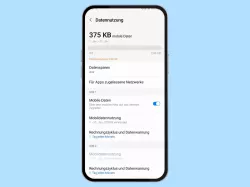
Samsung: Mobile Daten aktivieren oder deaktivieren
Du möchtest wissen, wie man schnell die mobilen Daten einschalten oder ausschalten kann? Hier erklären wir, wie man die...

Samsung: Daten-Roaming aktivieren oder deaktivieren
Du möchtest Roaming einschalten und im Ausland surfen? Wir zeigen dir, wie man Datenroaming aktivieren oder deaktivieren...

Samsung: APN-Einstellungen einrichten
Du möchtest einen Zugangspunkt (APN) hinzufügen? Wir zeigen dir, wie man die APN-Einstellungen für das mobile Internet...

Samsung: APN-Einstellungen zurücksetzen
Die mobilen Daten funktionieren nicht und du möchtest den APN zurücksetzen? Hier zeigen wir dir, wie man die Zugangspunkte...

Samsung: Für Apps die mobilen Daten sperren oder zulassen
Du möchtest die mobilen Daten für eine App deaktivieren? Hier zeigen wir, wie man die Verwendung der mobile Daten für Apps...
Mit dieser Anleitung aus unserem ultimativen Samsung-Guide erklären wir dir die Benutzeroberfläche OneUI Schritt für Schritt.
Häufig gestellte Fragen (FAQ)
Wo findet man die APN-Einstellungen?
Die APN-Einstellungen, die benötigt werden, um auf dem Samsung-Smartphone die mobilen Daten nutzen zu können, werden meistens als Konfigurations-SMS vom Anbieter versendet.
Für den Fall, dass die Daten nicht empfangen wurden und sie beispielsweise auf der Provider-Webseite in Erfahrung gebracht hat, kann man die Zugangspunkte manuell hinzufügen.
Was bedeutet Apps, die nur mobile Daten verwenden?
Die Option "Apps, die nur mobile Daten verwenden" ist eine Funktion auf dem Samsung-Smartphone, um ausgewählten Apps nur den Zugriff auf die mobilen Daten zu gewähren, auch wenn das Gerät mit einem WLAN-Netzwerk verbunden ist.
Was ist Datenroaming?
Durch Datenroaming kann das mobile Internet auch genutzt werden, sobald sich das Samsung-Smartphone in einem fremden oder ausländischen Netz registriert, wie es beispielsweise im Urlaub der Fall ist.
Vor der Aktivierung von Datenroaming empfehlen wir, eventuelle Gebühren beim Mobilfunkanbieter zu erfragen.